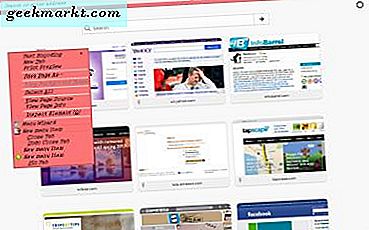Det finns många artiklar på internet som talar om hur du spelar in Apple TV-utgången med en USB-C-kabel. Men tänk om du inte har tillgång till kablar. Eller tänk om du har Apple TV 4k som inte levereras med USB-C-kabel. Kan du fortfarande spela in din Apple TV-skärm trådlöst?
Läsa:Bästa klippbordshanterare för Mac (gratis och betald)
Det vanliga sättet att spela in din Apple TV är ganska enkelt. Anslut helt enkelt din Apple TV-installationsruta till din MacBook (ja du behöver macOS för detta) med en USB-C till USB-kabel. Nästa start av QuickTime, välj Apple TV från inspelningsalternativen och du är redo att gå.
Men gissa vad, du kan också spela in din Apple TV-utgång utan att använda någon kabel. Så låt oss kolla in det. ska vi?
Men innan vi börjar
Få inte dina förhoppningar, inspelning av din Apple TV-skärm är bara att fånga skärmspegling, du kan inte styra din Apple TV med musen eller tangentbordet. Du kan inte spela in skärmen på vissa program som Netflix eller Hulu på grund av upphovsrättsbegränsning. Om du försöker spela in den skärmen ser du bara en tom, svart skärm.
Så här spelar du in skärmen på din Apple TV4 / 4K utan någon kabel:
1. Medan du är på samma WiFi-nätverk som din Apple TV, gå till Program och öppna Snabb tid.
2. När programmet körs, klicka på fliken FIL i aktivitetsfältet och välj ”Ny filminspelning”. Du ser direkt QuickTime-applikationen med facetime-kameran på din Mac för att spela in en ny film.

3. Klicka nu på den lilla nedpilen bredvid den röda inspelningsknappen. En rullgardinsmeny visas. Välj 'Apple TV”Under huvudet” kamera ”.

4. Nu ser du en Fyrsiffrigt lösenord visas på din AppleTV-skärm. Använd koden på din Macbook för att ansluta till Apple TV trådlöst.

5. Apple TV kommer att be om en bekräftelse för att dela skärmen. tryck på Spela in knappen och du är redo att gå. Medan du håller på med det kan du också ta skärmdumpar av din Apple TV med den här metoden.

Packa upp: Spela in Apple TV-utgångsskärmen trådlöst
Vi har testat den trådlösa inspelningen flera gånger och det fungerar bra. Men om du vill undvika de minimala fördröjningar som den har kan du helt enkelt använda en USB-C till USB-kabel (eller bara USB C till USB C, om du har nyare MacBooks) för att ansluta båda enheterna och följa samma steg för att spela in Apple TV-skärmen. Även om detta alternativ har tagits bort i den nya AppleTV 4K där typ C-kortplatsen saknas.
Vi har inte provat den trådbundna USB-metoden på Windows än men vi är ganska säkra på att det inte fungerar. Du kan dock fortfarande spela in din Apple TV på en Windows-dator genom att ansluta dem båda via HDMI-kabel och använda ett HDMI-inspelningskort för att kasta Apple TV-skärmen på Windows. Låt oss veta i kommentarerna om du har provat den här metoden eller om du har några förslag.
Läs också:Bästa Text Expander-appar för MacOS